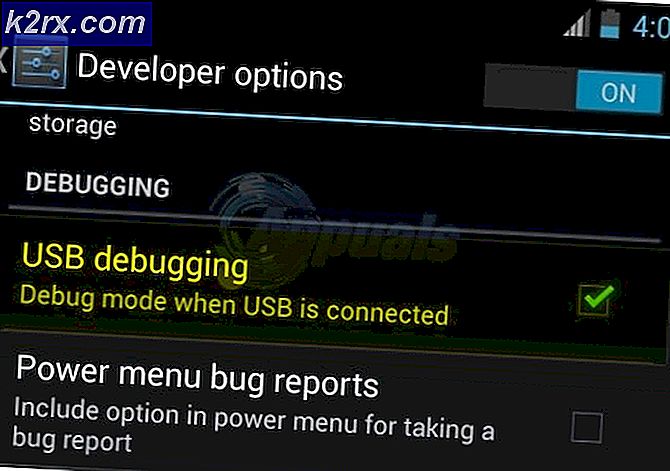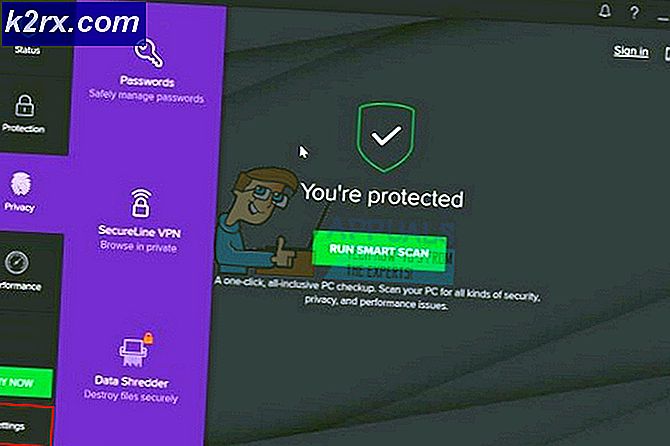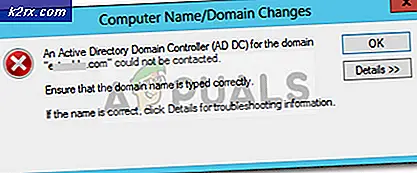Cara Mengubah Orientasi Halaman Tunggal dalam Dokumen Microsoft Word
Dokumen Microsoft Word dapat memiliki orientasi halaman potret dan lanskap. Fitur ini sangat berguna jika Anda berencana untuk mencetak dokumen Word - orientasi dokumen akan menjadi orientasi yang dicetak. Anda dapat mengkonfigurasi dokumen Microsoft Word untuk diformat dalam orientasi potret atau orientasi lanskap tergantung pada Anda preferensi pribadi. Selain itu, ketika mengkonfigurasi orientasi dokumen Microsoft Word, Anda dapat mengkonfigurasi orientasi untuk seluruh dokumen atau hanya untuk satu halaman tertentu dari dokumen atau bahkan untuk pilihan teks tertentu dari dokumen.
Selain itu, mengubah orientasi halaman tertentu dari seluruh dokumen Microsoft Word tidak hanya sesuatu yang mungkin tetapi juga sesuatu yang sangat sederhana. Mengubah orientasi satu halaman dari seluruh dokumen Microsoft Word dilakukan pada dasarnya dengan cara yang sama terlepas dari apa iterasi Microsoft Word yang Anda gunakan (Tuhan tahu ada banyak yang berbeda di luar sana). Jika Anda ingin mengubah orientasi satu halaman atau pilihan teks tertentu dalam dokumen Microsoft Word dari potret ke lanskap atau sebaliknya, Anda perlu:
TIP PRO: Jika masalahnya ada pada komputer Anda atau laptop / notebook, Anda harus mencoba menggunakan Perangkat Lunak Reimage Plus yang dapat memindai repositori dan mengganti file yang rusak dan hilang. Ini berfungsi dalam banyak kasus, di mana masalah ini berasal karena sistem yang rusak. Anda dapat mengunduh Reimage Plus dengan Mengklik di Sini- Sorot dan pilih teks yang ingin Anda ubah orientasinya. Ini sepenuhnya terserah Anda - jika Anda ingin mengubah orientasi halaman tertentu, cukup pilih semua teks di halaman itu, jika Anda ingin mengubah orientasi hanya beberapa baris tertentu kemudian pilih hanya garis yang Anda inginkan. mengubah orientasi.
- Arahkan ke tab Page Layout dari toolbar Microsoft Word.
- Klik pada peluncur kotak dialog Pengaturan Halaman, dan dialog Pengaturan Halaman akan muncul.
- Di bawah Orientasi, klik Lanskap atau Potret tergantung pada orientasi apa yang Anda inginkan untuk mengubah halaman atau teks yang dipilih.
- Buka menu tarik-turun yang terletak tepat di samping opsi Terapkan ke: dan klik pada teks Terpilih . Ini akan memberi sinyal Microsoft Word untuk hanya mengubah orientasi teks yang telah dipilih.
- Klik OK . Segera setelah Anda melakukannya, orientasi halaman atau teks yang Anda pilih akan diubah ke orientasi mana pun yang Anda pilih.
Jika Anda mengubah orientasi seluruh halaman dalam dokumen Word, seluruh halaman akan diubah ke Portrait atau Landscape dengan semua halaman lain tetap tidak tersentuh. Di sisi lain, jika Anda mengubah orientasi pemilihan teks dari dokumen Word, Microsoft Word akan secara otomatis memasukkan bagian istirahat sebelum dan sesudah pemilihan teks, akibatnya mengarah ke teks yang dipilih mendapatkan halamannya sendiri. Teks sebelum pemilihan teks tetap pada halamannya sendiri, pemilihan teks diberikan halaman baru sendiri dan teks setelah pemilihan teks dipindahkan ke halaman tepat setelah halaman baru, dan orientasi halaman baru Anda yang dipilih diterapkan ke halaman pilihan teks yang Anda buat.
TIP PRO: Jika masalahnya ada pada komputer Anda atau laptop / notebook, Anda harus mencoba menggunakan Perangkat Lunak Reimage Plus yang dapat memindai repositori dan mengganti file yang rusak dan hilang. Ini berfungsi dalam banyak kasus, di mana masalah ini berasal karena sistem yang rusak. Anda dapat mengunduh Reimage Plus dengan Mengklik di Sini